
【12/15 再追記】
12月現在、予想していた通り日本のキー局は、ほぼ全て視聴出来なくなってしまいました。対処方法を文末に追記していますので、併せて参考にしてください。
--------------------------------------------------------------------------------------------------
以前、日本のテレビ放送がリアルタイムで見ることが出来てしまうAndroidアプリを記事に致しましたが、今回はパソコン上でテレビ放送を見ることが出来る夢アプリを紹介したいと思います。
そのアプリ名は“Hypnotix”と、いいます。ただしWindowsアプリではありません。LINUX上で動作する専用アプリとなります。
この手のアプリで良く問われるのが「違法か合法か」の判断基準ですが、以前の記事で個人的見解では完全にブラックとは言えないまでもグレーアプリだと思っていました。
ですが、YOUTUBEや動画再生サイトなど今やストリーミング再生が当たり前となっている現在、文化庁では
違法にアップロードされた動画を、違法にアップロードされたものと知りつつストリーミング再生したとしても違法ではない
との見解なのだそうです。(参考サイト:違法にアップロードされた動画をストリーミング再生することって違法なの?)
少なくとも日本では、リアルタイムでテレビ放送などを勝手に誰でも視聴が可能なネットなどへ配信する行為は放送法や著作権などから違法であるのはあきらかだと思います。
ですが、リアルタイムでテレビ放送をアップロードする行為はあきらかに違法ですが、それを知りながらも個人で視聴する限りは違法ではない事になります。もちろんストリーミングされているテレビ放送などを録画したりダウンロードする行為は違法となりますのでご注意ください。
ただし、国によっては規制がかかっているケースも出て来ており今後も永続的に視聴できるとは限らず突然配信停止となってしまうことは予想できます。
このアプリのいろいろな紹介記事があがっていますがここでは、一番リスクが少なく簡単な導入方法で紹介したいと思います。
【用意するもの】
・LINUXをインストールするための型落ちパソコンCorei5以降の機種を推奨
・USBメモリー(3GB以上)DVD-Rなどのディスクメディア
【導入手順】
①まずは、以下のサイトよりLINUX Mintのイメージファイルをダウンロードします。

Downloadをクリック

Cinnamon Editionをダウンロードします。
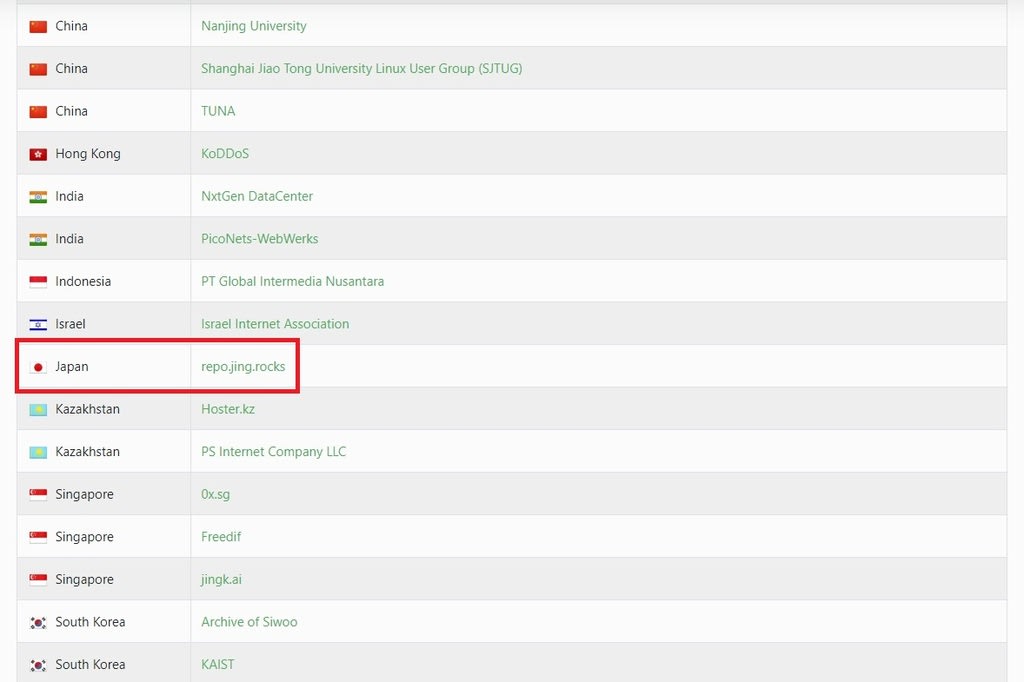
②言語を日本語で選択してダウンロードします。
③USBメモリーもしくは、DVD-RにダウンロードしたISOファイルをコピーします。
④インストールしたいPCに各メディアをセットしインストールを開始します。(USBメモリーなどからの起動手順などは割愛します)

LINUX Mint デスクトップ画面 基本操作はWindowsとほぼ同じです。
【視聴方法】
LINUX Mint の標準アプリに“Hypnotix”がインストールされているのでアプリを起動するだけです。
スタートメニューからサウンドとビデオ→Hypnotixを選択します。

テレビチャンネルを選択

視聴したい国を選択します。
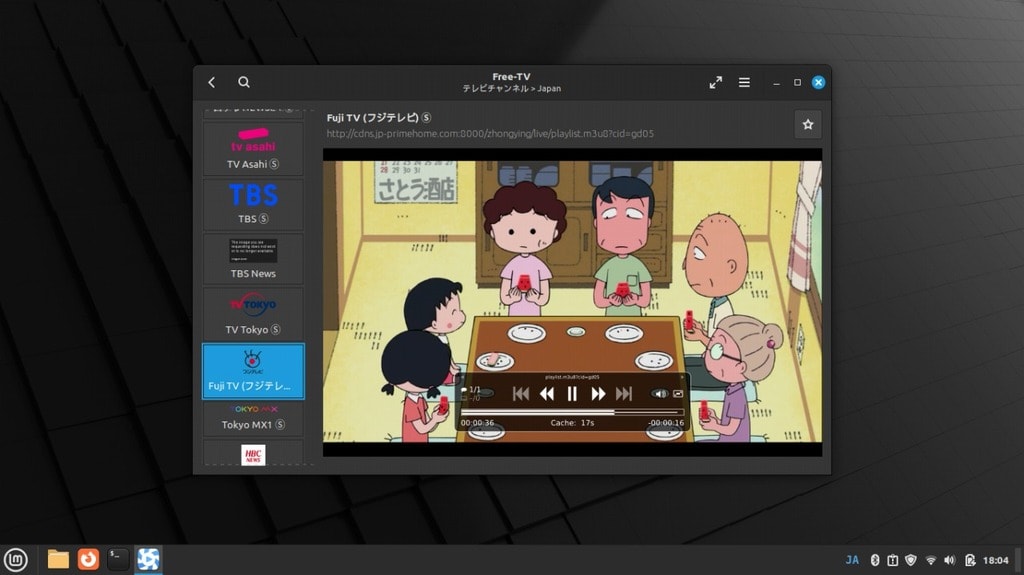
関東キー局地デジ、関西、新潟、北海道のローカル、BS放送 現在41局が視聴可能でした。
ただし、現在全ての国のテレビが視聴できるわけではないようです。制限がかっかているのかも知れません。

NDTV India

アメリカ NASATV Public
別のカテゴリ映画に移動してみます。

映画のカテゴリから“FilmRise Movies”を選択

ライブで放送していた映画を視聴中(ただし、タイトル名など不明)
口コミなどを読むと公開当時よりだいぶ規制が入り現在では視聴できる国が少なくなっているようですが、国内放送局はまだ全視聴出来ましたので自分が住んでいる山梨県のようなテレビ難視聴地域(^^; には、神アプリといえるでしょう。
【8/6追記】
普段使いのパソコンのVMwear上へ、Linux Mintをインストールしてパソコンでテレビ視聴が出来るか試してみました。

インストール完了!

Hypnotix起動!

問題なく視聴出来ました!
これで、わざわざテレビの電源を入れることなくパソコン上でテレビが見える様になりました。
【8/15追記】
今度はWindowsだけで、世界中のテレビが視聴できる裏ワザを紹介しました。
アプリをインストールするだけです。
【12/15追記】
日本のテレビ局がHypnotix標準のプレイリストでは、視聴出来なくなってしまったようです。
対処方法を以下に記述致しましたので以下お試しください。
※但し全て視聴可能になったわけではありません。またこの手のものはイタチごっこでしょうから、視聴出来なくなったとしても致し方ありません。
ご自分で解決するしか手段がありません。

①検索欄へIptTV github と入力
②ツールを選択
③1ヶ月以内を選択
④検索結果一番上のリンクを選択

⑤下へスクロールする

⑥《A》Group by Language からExpandを選択

⑦JapaneseのURLをコピー
⑩へ
もしくは
⑧《B》Group by country からExpandを選択
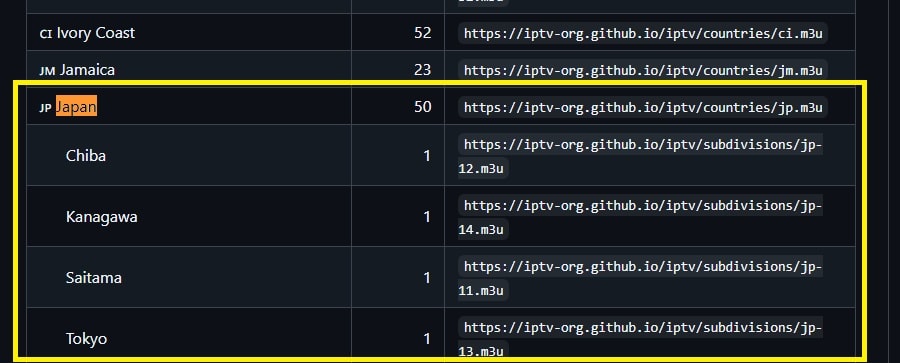
⑨JP JapanのURLをコピー
⑩LINUX Mint Hypnotixを起動します。

⑪メニューから右上プロバイダーアイコンを選択

⑫「新しいプロバイダーを追加」を選択

⑬先ほどのURLを貼り付け適当な名前を入力
OKでFree-TVを起動

⑭カテゴラリボタンを選択
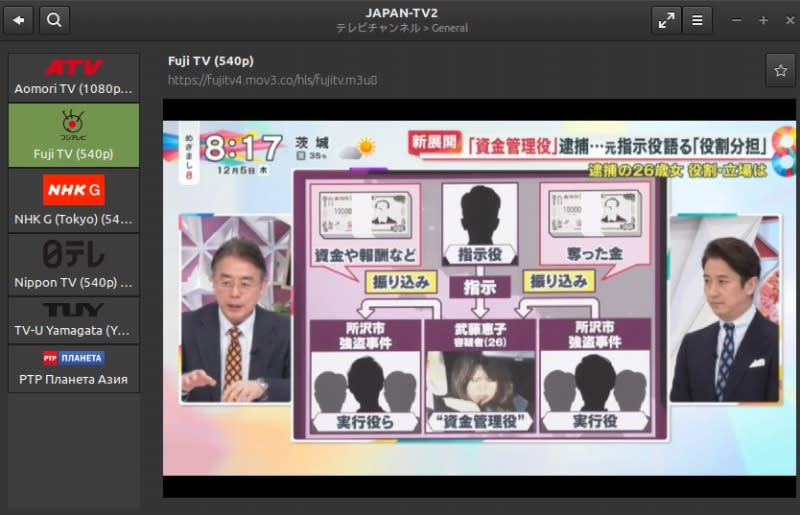
⑮現在のリストでは、全てのキー局をカバーしていません。MXは視聴不可。北海道、青森、新潟、大阪などの近畿圏ローカルTVは視聴可能でした。
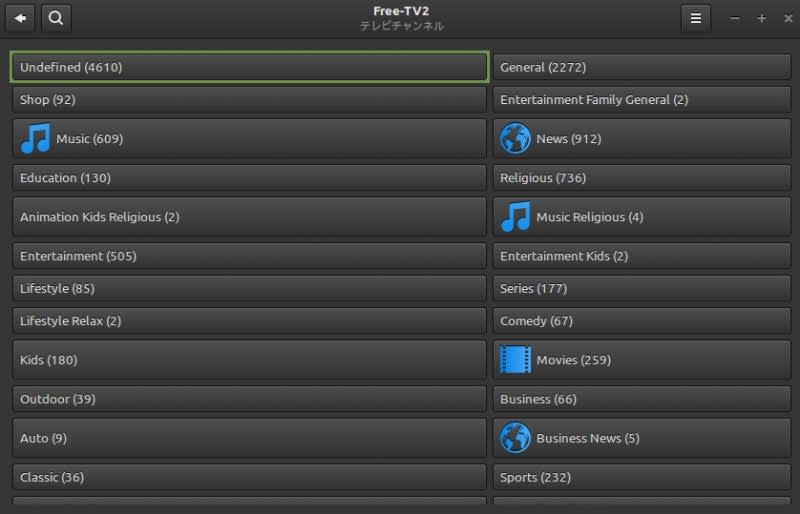
⑯⑬で、メインプレイリストを指定すると各国のTVプレイリストが選択可能となる。
※ただし、前述のとおり今後また視聴出来なくなる可能性は十分予想できますので、ご了承下さい。










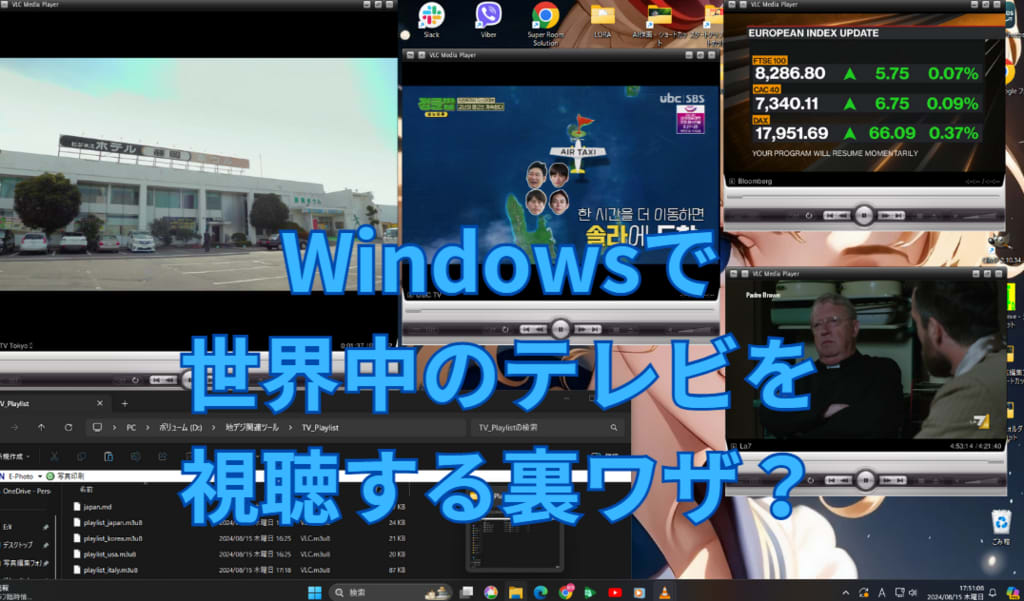




















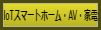

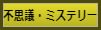





※コメント投稿者のブログIDはブログ作成者のみに通知されます